Die Outlook Autodiscovery Funktion kann eine wirklich nützliches Feature sein, kann aber auch gewaltig nerven, wenn man Einstellungen an seinem Outlook vornehmen möchte, diese aber nur für ein paar Sekunden ziehen, da die Autodiscover Funktion diese Parameter direkt wieder in den Ursprungszustand zurück setzen. Noch ärgerlicher wird es, wenn es durch diese Funktion zu Fehlern kommt, wenn bestimmte Umstände in ungünstiger Kombination zusammen treffen. Aber hier gilt auch – nicht verzweifeln, denn irgendwie kann man bei Microsoft alles regeln bzw. abstellen!
Hier in diesem Fall fügen wir zwei Regestrierungsschlüssel hinzu, welche dem System ganz einfach verbieten irgendwelche Dinge der Autodiscoverfunktion zu nutzen. Dadurch werden selbst getätigte Einträge nicht überschrieben und mit etwas Glück macht das Outlook System das was man von ihm möchte, ohne dass der Exchange Server einem in die Suppe spuckt!
Der Registry Eintrag, bzw. die Registrie-Einträge schauen dafür wie folgt aus:
Windows Registry Editor Version 5.00
[HKEY_CURRENT_USER\Software\Microsoft\Office\“15.0″\Outlook\AutoDiscover]„ExcludeScpLookup“=dword:00000001
„ExcludeHttpRedirect“=dword:00000001
„ExcludeHttpsAutoDiscoverDomain“=dword:00000001
„ExcludeHttpsRootDomain“=dword:00000001
„PreferLocalXML“=dword:00000001
„ExcludeSrvRecord“=dword:00000001
„ExcludeLastKnownGoodURL“=dword:00000001
[HKEY_CURRENT_USER\Software\Policies\Microsoft\Office\“15.0″\Outlook\AutoDiscover]
„ExcludeScpLookup“=dword:00000001
„ExcludeHttpRedirect“=dword:00000001
„ExcludeHttpsAutoDiscoverDomain“=dword:00000001
„ExcludeHttpsRootDomain“=dword:00000001
„PreferLocalXML“=dword:00000001
„ExcludeSrvRecord“=dword:00000001
„ExcludeLastKnownGoodURL“=dword:00000001
Diese Zeilen kopiert ihr einfach und fügt diese in ein Textfile ein, welches ihr danach zu einem *.reg File umbenennt. Dann genügt ein einfacher Klick auf dieses File und schon frägt einem das System, ob man die entsprechenden Schlüssel eintragen möchte. Diese Frage beantwortet man natürlich mit „Ja“ und schon ist man das nervige Autodiscover los!
Warum zwei Einträge von denen es einen noch gar nicht gibt!
Der Registrierungseintrag, den ihr hier seht, ist für die aktuelle Office 2013 Outlook Version! Diese Version wird durch die interne Nummerierung 15.0 gekennzeichnet! Habt ihr eine ältere Office Version im Einsatz tauscht die 15.0 durch eine andere Nummer aus. Hier eine kleine Übersicht der letzten Versionen.
Microsoft Office 2016 – 16.0 (wird gemunkelt)
Microsoft Office 2013 – 15.0
Microsoft Office 2010 – 14.0
Microsoft Office 2007 – 12.0
Microsoft Office 2003 – 11.0
Info: Unter der Version 2013 sollte normalerweise auch nur der erste Reg-Eintrag ausreichen. Der Policies Eintrag sollte erst ab 2013 wichtig werden! Aber ich dachte mir dieser globale Schlüssel funktioniert für alle Versionen und der zusätzliche Eintrag bei älteren Versionen stört auch nicht! ;) Das Betriebssystem unter dem Office läuft ist für die Deaktivierung egal! Jetzt wisst ihr wie man die Autodiscoverfunktion von Outlook abschalten könnt.
Outlook2013-autodiscovery-deaktivieren
Tags:
- autodiscover outlook 2013 deaktivieren
- autodiscover
- outlook autodiscover
- outlook autodiscover registry
- autodiscover deaktivieren
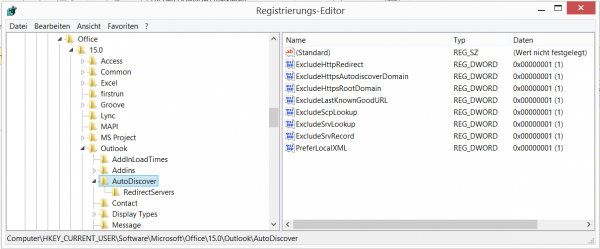

danke dir :)
Verstehe ich das richtig das dieses auch für Outlook 2016 gilt?
Weil wenn ich jetzt ein upgrade mache in meinem Abo möchte ich gerne Outlook 2016 mit Exchange 2010.
Danke für einen Tipp.
Funktioniert bei Outlook 2016 leider nicht
Die Zeilen für den .reg-Eintrag sind völlig „kaputt“.
Die Hochkommata wurden durch die entsprechenden deutschen Satzzeichen ersetzt, die Hochkommata bei der Version („15.0“) sind falsch.
Mit dieser .reg-Datei werden die Daten korrekt eingetragen:
~~~~~~~~~~~~~~~~~~~~~~~~~~~~~~~~~~~~~~~~~~~~~~~~
Windows Registry Editor Version 5.00
[HKEY_CURRENT_USER\Software\Microsoft\Office\16.0\Outlook\AutoDiscover]
„ExcludeScpLookup“=dword:00000001
„ExcludeHttpRedirect“=dword:00000001
„ExcludeHttpsAutoDiscoverDomain“=dword:00000001
„ExcludeHttpsRootDomain“=dword:00000001
„PreferLocalXML“=dword:00000001
„ExcludeSrvRecord“=dword:00000001
„ExcludeLastKnownGoodURL“=dword:00000001
[HKEY_CURRENT_USER\Software\Policies\Microsoft\Office\16.0\Outlook\AutoDiscover]
„ExcludeScpLookup“=dword:00000001
„ExcludeHttpRedirect“=dword:00000001
„ExcludeHttpsAutoDiscoverDomain“=dword:00000001
„ExcludeHttpsRootDomain“=dword:00000001
„PreferLocalXML“=dword:00000001
„ExcludeSrvRecord“=dword:00000001
„ExcludeLastKnownGoodURL“=dword:00000001
~~~~~~~~~~~~~~~~~~~~~~~~~~~~~~~~~~~~~~~~~~~~~~~~
Allerdings hilft dies scheinbar nicht, die Autodiscover-Funktion ist weiterhin nicht zu umgehen.